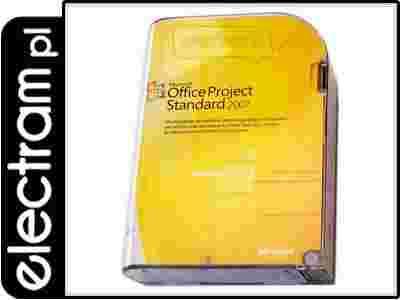zdjęcia produktu
|
Microsoft Office Project 2007 - informacje podstawowe.
W zależności od potrzeb związanych z zarządzaniem projektem i portfelem projektów można używać autonomicznego programu Microsoft Office Project 2007.
Program Office Project 2007 zawiera szereg funkcji zaprojektowanych tak, aby ułatwić zaspokajanie specyficznych potrzeb biznesowych i potrzeb związanych z zarządzaniem projektami. Pytanie, na które należy sobie odpowiedzieć, brzmi: czy jest potrzebna wersja dla pojedynczego użytkownika przeznaczona dla indywidualnych współpracowników, czy jest potrzebne rozwiązanie oparte na serwerze, które umożliwia wspólną pracę wielu użytkowników nad wspólnymi danymi.
Program Project Standard 2007 czy program Project Professional 2007. Program Office Project 2007 ułatwia pracę indywidualnych menedżerów projektów, menedżerów biznesowych i specjalistów do spraw planowania przy zarządzaniu ich harmonogramami i zasobami.
Jeśli projekty zarządzane są niezależnie i nie są potrzebne możliwości zarządzania projektem w skali organizacji, wskazany jest wybór programu Microsoft Office Project Standard 2007 albo Microsoft Office Project Professional 2007.
W programie Office Project Standard 2007 udostępniono najważniejsze narzędzia, które są potrzebne menedżerom projektów, menedżerom biznesowym i specjalistom ds. planowania w celu niezależnego zarządzania harmonogramami i zasobami. Program Office Project Standard 2007 umożliwia efektywne organizowanie i śledzenie zadań oraz zasobów w celu uniknięcia opóźnień czy przekraczania budżetu projektu. Prosta integracja programu Office Project Standard 2007 z innymi programami pakietu Microsoft Office System, takimi jak Microsoft OfficePowerPoint 2007,Excel 2007i Visio Professional 2007, pozwala na efektywne przedstawianie informacji o stanie projektu. Dzięki obszernym zasobom pomocy oraz pomocy drukowanej można nauczyć się obsługi programu Office Project Standard 2007 łatwiej niż kiedykolwiek, co umożliwia szybkie osiągnięcie wydajności w pracy.
Zadania, krórym podołasz.
Zadania to wszystkie istotne czynności składające się na realizację projektu, których nie można pominąć. Od nich zależy nakład pracy, szybkość ich wykonywania czy długość trwania. W programie mamy możliwość wprowadzenia zadań trwających chociażby godzinę lub nawet rok. Wszystko zależy od wymagań stawianym pracownikom i wielkości projektu jaki mamy do wykonania. Aby nadać nazwy poszczególnym zadaniom wystarczy w oknie głównym kliknąć dwa razy na puste pole w kolumnie Nazwa zadania bądź wybrać z menu Projekt pole Informacje o zadaniu. Musimy pamiętać aby poszczególnym zadaniom przypisywać jasne i klarowne nazwy. W przeciwnym wypadku, gdy będą one zbyt skomplikowane, przy większym projekcie szybko stracimy orientację i zamiast przyspieszyć pracę stracimy zbyt dużo czasu na rozszyfrowanie naszych zapisków. Przejdźmy do karty Ogólne, a następnie w polu Nazwa wpiszmy nazwy pamiętając o wcześniej wspomnianej zasadzie. Określamy długość trwania konkretnego zadania oraz jego czas rozpoczęcia i zakończenia. Akceptujemy przyciskiem OK. W oknie głównym zostaną zaktualizowane zmiany, także w każdym momencie jesteśmy w stanie je kontrolować i w razie potrzeby na bieżąco je dostosowywać. Czas trwania przedstawiony jest jako wykres słupkowy od dnia rozpoczęcia do zakończenia projektu.
Często mamy do czynienia z czynnościami, które powtarzają się w czasie. Realizując projekt architektoniczny co kilka dni jesteśmy zobligowani spotykać się ze zleceniodawcą i przedstawić mu nasze postępy oraz nanieść ewentualne poprawki. Project umożliwia łatwe dodanie owych zadań cyklicznych do grafiku. Aby zrealizować to, musimy użyć narzędzia Zadanie cykliczne, które znajduje się w menu Wstaw. Mamy dostępne różne możliwości. My wybieramy cykl powtarzający się co tydzień w poniedziałek. Akceptujemy zmiany, co zostaje zaktualizowane w oknie głównym.
Czasami zdarza się, że zapomnimy o jakimś zadaniu, lub właśnie wpadliśmy no nowy pomysł i chcemy je dodać do istniejących już czynności. Nic prostszego, wystarczy zaznaczyć miejsce, w którym chcemy aby ono istniało i z menu Wstaw wybierać Nowe zadanie. Naszym pomysłem było utworzenie ogólnego zadania Projektowanie, którego czynnościami podrzędnymi są Tworzenie makiety i Projektowanie budynku oraz Projektowanie zagospodarowania przestrzeni przed budynkiem. Robienie tego typu dodatków ma na celu lepszą organizację i podział pracy w firmie. W celu stworzenia tego zadania ogólnego, zaznaczamy za pomocą [Ctrl] wszystkie zadania podrzędne, a następnie z menu Projekt przechodzimy do zakładki Konspekt i wybieramy pole Zwiększ wcięcie. Zauważmy, ze Projektowanie trwa tyle samo czasu co najdłużej wykonywane zadanie. Jeśli okaże się, ze musimy na przykład wydłużyć czas realizowania projektowania budynku to Projektowanie automatycznie zmieni się zgodnie z wprowadzonymi poprawkami.
W projektach spotykamy się z problemem wyznaczenia konkretnego czasu rozpoczęcia danego zadania. Ważne dla nas jest, często wymagające ze względów fizycznych, aby zadania były ze sobą powiązane ze względu na kolejność wykonywania. Nie możemy przecież rozpocząć robienia makiety zanim nie zostaną naniesione pierwsze plany. Innym logicznym przykładem jest Wykreślenie pomiarów inwentaryzacyjnych. Następuje ono po wykonaniu Inwentaryzacji. Z pomocą po raz kolejny przychodzi Project, który doskonale radzi sobie w rozkładzie zadań w czasie. Zaznaczamy trzymając klawisz [Ctrl] właśnie te zadania, które są ze sobą powiązane. Z menu Edycja wybieramy pole Połącz zadania. W oknie głównym na wykresie widzimy, że teraz Wykreślenie pomiarów inwentaryzacyjnych zacznie się dokładnie w momencie zakończenia Inwentaryzacji. Fakt ten symbolizuje graf, które połączył te dwa zadania. W programie Project mamy do wyboru trzy możliwości łączenia. Pierwsza z nich została właśnie przedstawiona, czyli łączenie zadań, które mają być wykonane jedno po drugim. Kolejna to łączenie zadań w taki sposób, aby kończyły się równocześnie - czyli u nas wszystkie podzadania Projektowania. Chcąc wykonać Formalności urzędowe nie musimy zaznaczać po kolei wszystkich czynności Projektowania ale wystarczy zaznaczyć właśnie to pole i użyć znanej nam już możliwości łączenia zadań. Pozostaje jeszcze równoczesne rozpoczęcie, które w naszym projekcie nie jest używane. Aby zmieniać typ łączenia wystarczy kliknąć w strzałkę na wykresie. W uruchomionym module będziemy mieli do wyboru wszystkie wspomniane opcje.
Zasoby.
Następnym krokiem w projekcie będzie stworzenie zasobów i przydzielenie ich do konkretnych zadań. Architektom muszą zostać rozdzielone zajęcia ze względu na ich umiejętności i inne znane nam czynniki. Wystarczy, że wyobrazimy sobie, co by się działo, gdyby ta czynność została zaniedbana. Kompletny chaos i paraliż pracy skutkujące opóźnieniami w realizacji projektu co przełożyłoby się na straty finansowe. Okazałoby się to katastrofalne w skutkach, bo jak wiemy celem każdej firmy jest maksymalizacja zysków. Microsoft Project pozwoli jednak uniknąć tych sytuacji. Wybieramy menu Narzędzia i klikamy Przydziel zasoby. Chcemy zrobić bazę danych pracowników, więc dwukrotnie klikamy pole Nazwa zasobu. W nowym oknie wpisujemy imię i nazwisko lub inne nazwy zasobów oraz pozostałe wszystkie istotne dane. Przyciskiem Zmień czas pracy możemy każdemu pracownikowi zmienić godziny, jeśli czas jaki określiliśmy wcześniej nie jest adekwatny do niego. Jeden z architektów ma 13 marca urodziny i postanawiamy mu zrobić prezent w postaci dnia wolnego. W karcie wyjątki wpisujemy nazwę oraz datę rozpoczęcia i zakończenia. Standardowo potwierdzamy OK. W zakładce Koszty ustalamy stawkę pieniężną jaką godzimy się płacić. Po wprowadzeniu do bazy wszystkich pracowników, należy rozdzielić im zadania. W tym celu w oknie głównym klikamy na konkretne zadanie i ponownie skorzystamy z narzędzia Przydziel zasoby z menu Narzędzie. Wybieramy pracownika i klikamy przycisk Wybierz. Imię i nazwisko pokazuje się przy konkretnym zadaniu dla lepszej orientacji. Niezwykle pomocnym narzędziem w przydzielaniu pracownikom zadań są wykresy, które obrazują dostępność pracownika w danym dniu. Analizując je jesteśmy w stanie szybko zorientować się komu i kiedy przydzielać zadania. Wykresy te możemy przeglądać po wcześniejszym uruchomieniu ich w oknie przydzielania zasobów.
Raporty.
Niestety nie wszystkie informacje możemy przetrzymywać na komputerze. W programie Project mamy do wyboru szereg raportów jakie możemy wykonać na podstawie harmonogramu pracy. W poszczególnych kategoriach znajdziemy różne informacje, a wszystko pogrupowane jest w logiczny i przejrzysty sposób. Istnieje wiele sytuacji, w których potrzebujemy posłużyć się tradycyjną formą przekazywania informacji. Przykład łatwo znaleźć: chociażby pracownik działu kadr, nie musi znać obsługi programu Project, ale musi znać zarobki poszczególnych pracowników.
|